Atomを使ってC++で開発する環境をつくってみる(Windows編)
こんにちは。みなみんです。
Atomでプログラミング言語のC++を開発する環境を作る方法を記事にしました.
Windowsとmac OS間でのスムーズな開発を行うために,Atomの環境で統一しようと思います.
今回は,Windowsでの環境を作ってみました.

目次
環境構築に至った経緯
今までは,「Visual Studio Community/Professional」を使っていました.
今までどころか,現在でも使っています.
そして,自身はWindowsのデスクトップ・ノートPCとMac OSのMacbookの3台所有しているんです.
そして,C++言語での開発にはWindowsの環境は必須なんですね.
また,Windows版とMac OS版それぞれのVisual Studioには仕様が異なっており,Mac OS版のVisual StudioにはC++による開発が出来ませんでした.
デスクトップで作成したC++プロジェクトを外出先等でMacbookで制作するとなると,不便なんですね.
ソースコード自体の編集はできても,
新たにプロジェクトの作成等はMacbookでは不可能な状況でした.
そこで,WindowsとMac OS間で共通のソフトウェアでシームレスに開発する方法を探す事にしました.
筆者が探した中で,開発する方法は二つ見つけました.
- Visual Studio Codeによる開発
- Atomによる開発
の二つでした.
- Visual Studio Codeによる開発
は試してみたものの,include関係が少し煩雑だと感じたので,Atomを採用しました.
環境
OS
Windows 10
開発言語
今回はC++
Atomでは、他の環境・パッケージも併せて導入すれば他の言語での開発も可能。
ソースファイルの共有方法(Windows <-> mac OS)
対象・用途
- プログラミング初学者
- 競技プログラミング
- 大学の授業
- コンソールアプリケーション
- 標準入出力のみのアプリケーション
対象外
- Windowsアプリケーション(WinAPIなど)
- こういった開発用途では想定していないのが一つ。
- 他にも導入すべき環境があると思われる。
- こういったアプリの開発にはVisual Studio等のIDEが必要だとも思われる.
使用するソフトウェア・環境
導入手順
導入手順はざっくりと4つ.
MinGWのダウンロード
上記のリンクから、「MingW-W64-builds」をクリックしてダウンロードします。

MinGWのインストール
インストーラをクリックしてインストールを開始します.
設定では「Architecture」を「x86_64」に変更すべきです.
それ以外は何も変更しません.

あとは,何も変更せずに「Next」を押すだけです.
インストールしたディレクトリは記録しておきましょう.
インストール前に表示されていたディレクトリのbinファイルだと思われます.
ここでは,「C:\gcc\mingw64\bin」でしょうか.
(それぞれの環境によって異なるのでしょうか.)
環境変数の設定
先ほどインストールした「MinGW」の場所をWindowsの変数に記録します.
(いわゆる,パスを通すっていう作業.)




これで完了.
Atomのダウンロード・インストール
「Atom」とググっても良き,上記のサイトからダウンロードするのも良きかと思います.
インストーラの指示通りにインストールします.
パッケージのインストール
Atomの
File → Settings → +Installにて,「gpp-compiler」と検索し,
「gpp-compiler」(kriscross07さん)のパッケージをインストールします.
テスト
試しに以下のコードを実行してみます.
(初学者にはきついコードかも?)
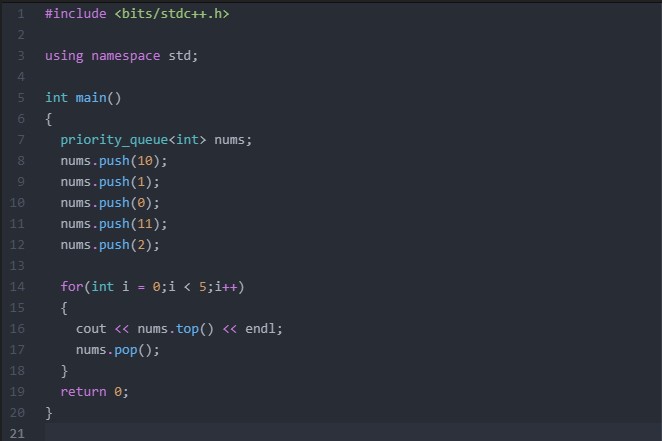
期待する出力する値は「11 10 2 1 0」(改行なので,実際には縦に並ぶ.)
コードを記述したら,セーブして「F5」を押します.

見やすさの為に,コンソール画面を縮小させました.
期待通りの出力でしたね.
感想
30分もかからずに環境を構築が出来るのは素晴らしいと思いました.
(IDEのVisual Studioでは放っておくだけだが,とても時間がかかる.)
細かい話。
コンパイラ(ここではMinGW)とは
C++等といった,プログラミング言語で書かれたソースコード(人間が理解可能なコード)を機械語(機械が理解可能なコード)に変換(コンパイル)する為のソフト.
MinGW(パッケージ名)はGCCコンパイラですが,他にも
Clangコンパイラ等があるようです.
MinGWでの他のバージョン?
自身の環境に応じてダウンロードしていただければ,良きかと.
環境変数
ここでは,先ほどインストールした「MinGW」の在処(=ディレクトリ)をWindowsに示すための変数.
MinGWが実行される際に,「環境変数」が読み取られる形でしょうか.
そして,「環境変数」にディレクトリを記録する作業を「パスを通す」と呼ぶようです.
Atomの日本語化
File → Settingsから,+Installから「japanese-menu」と検索して「japanese-menu」(syonさん)のパッケージをインストールします.
include <bits/stdc++.h>について
これは,競技プログラミングでの環境です.
iostreamやstring,vectorなどの基本的なライブラリを使うための環境です.
通常通り,include <iostrem>だけでも動きます.
この記事に誤りがあるかもしれません。その辺はご了承ください。
本記事で紹介されている方法・手法はあくまでも個人的なものです。